Para el correcto desarrollo de un proyecto BIM, la coordinación entre disciplinas es un procedimiento imprescindible. Para ello, nos podemos ayudar a partir de un modelo federado.
¿Qué es un modelo federado?
Un modelo federado es aquel que está compuesto por todos aquellos modelos de cada una de las disciplinas y completan/generan un modelo completo. Nos será útil para la coordinación de proyectos. “Modelo federado” es un término fundamental para dar paso al Nivel 2 definido por el Reino Unido.
Para la realización de una correcta coordinación geométrica entre modelos, nos podemos ayudar a partir de la herramienta de detección de interferencias, también conocida como Clash detective.
En este post vamos a hablar sobre la detección de interferencias con Navisworks.
Navisworks es un software de Autodesk de revisiones de modelos 3D para el sector AEC. Desde el mismo podemos realizar simulaciones 4D, controlar el cronograma y coste del proyecto, mediciones, detectar interferencias, utilizarlo como visor IFC y otros formatos, etc.
Este software permite realizar análisis de colisiones con precisión, da gran flexibilidad para personalizar los elementos que queremos analizar y la información que obtenemos es muy útil para resolver dichas colisiones. En definitiva, buena herramienta para realizar colisiones. La herramienta utilizada es Clash Detective.
Otro software muy utilizado en el entorno BIM, que también realiza esta función sería Autodesk Revit. Este realiza comprobaciones de interferencias a un nivel mucho más básico, analizando únicamente entre categorías de un mismo modelo o distintos.
Además, también existen visores que permiten realizar análisis de interferencias.
Navisworks
La herramienta de Clash detective se encuentra en la pestaña de “Inicio”, grupo “Herramientas”.
Caso práctico: detección de colisiones entre Falsos techos y Conductos de ventilación desde Navisworks
Para empezar, hay que añadir los modelos que conformen el proyecto y de los cuales queramos analizar las interferencias en Navisworks. Se recomienda utilizar el exportador de NWC del mismo Revit. Se debe tratar la configuración del exportador.
Para exportar desde Revit a NWC, hay que ir a la pestaña de Archivo / Exportar / NWC.
Es importante tratar la configuración de Navisworks, es decir, la configuración de exportación.
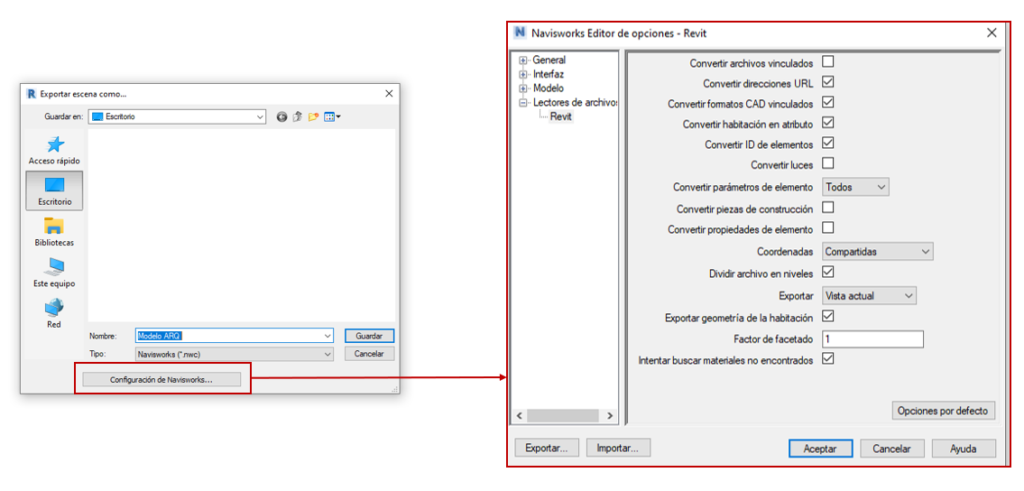
Nota: se recomienda generar una vista 3D en el modelo Revit expresamente para exportar a Navisworks. Esta vista 3D debe contener únicamente aquellos elementos que quieras que aparezcan en Navisworks. Hay que tener en cuenta que el modelo de Navisworks no solamente se utilizará para realizar análisis de colisiones, sino que también tendrá otras funcionalidades.
Por lo que respecta la configuración de Navisworks, en el apartado de Lectores de archivos / Revit / Exportar, hay que seleccionar opción Vista Actual. Se recomienda también tener activados los siguientes parámetros de Convertir ID de elementos y Convertir parámetros de elementos en Todos para poder tener la información completa de los elementos dentro de Navisworks y realizar los filtros de manera correcta.
En la pestaña de Inicio, grupo Herramientas, se encuentra la herramienta de Clash Detective (Detección de interferencias).
En la parte superior se encuentran los test o análisis a realizar, donde cada fila es un test distinto. Se encuentra la siguiente información: estado del test, recuento de conflictos totales, número de conflictos nuevos, activos, revisados, aprobados y resueltos. Todos estos datos aparecerán una vez realizado el análisis.
Para generar un nuevo test hay que hacer clic en Añadir prueba. Para cambiar el nombre del test, se debe hacer clic encima del nombre del test y escribir, por ejemplo, ARQ_falsos techos vs. MEP_Conductos ventilación. En proyectos en los que se realicen gran número de análisis de colisiones, se recomienda tener una organización en la nomenclatura de los mismos para identificarlos de manera rápida.
Seguidamente, es necesario definir las pestañas inferiores de los test: reglas, seleccionar, resultados e informes.
- Seleccionar: seleccionar el o los elementos que van analizar para realizar la detección de interferencias. Por ejemplo, en Selección A: conjunto: falsos techos y en Selección B: conjunto: conductos de ventilación.
Nota: la selección puede ser: Estándar, Compactar, Propiedades o Conjuntos. Para este caso práctico de test ARQ_falsos techos vs. MEP_Conductos ventilación, se deben haber creado previamente los conjuntos de falsos techos y conductos. Se recomienda utilizar la herramienta Buscar elementos y Guardar la búsqueda en conjuntos (hay que tener abierto el administrar conjuntos). De esta manera, ya aparecerán lo conjuntos creados al seleccionar.
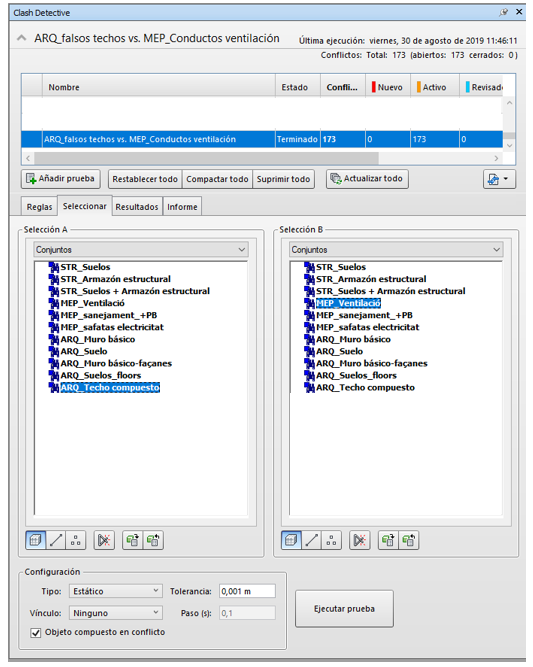
Hay que definir la Configuración y Ejecutar prueba.
- Resultados: en esta pestaña aparecerá todo el listado de colisiones que han surgido al ejecutar la prueba según la configuración que hemos definido en la pestaña de reglas y selección.
En la primera ejecución, todas las colisiones aparecerán como nuevas.
A medida que se vaya actualizando el modelo Revit y sobrescribiendo el archivo NWC, será necesario actualizar los archivos cachés en Navisworks. Para ello, se tiene que hacer clic en Clash Detective / Actualizar todo. Esto funciona siempre y cuando se esté trabajando desde el mismo archivo NWF y no se haya perdido la ruta de los NWCs (archivos cachés).
Ahora, si se vuelve a ejecutar la prueba, los estados de los resultados habrán cambiado.
- Informes: a través de esta pestaña se permite exportar un informe con la información y el formato que nosotros queramos. Para ello, se debe hacer clic en Escribir informe.
Conclusiones
Navisworks resulta un buen software para realizar análisis de colisiones. Cabe destacar, además, la gran flexibilidad que da en cuanto a configuración y creación de sets para posteriores análisis.
Es importante definir con lógica las selecciones o sets que pretendamos analizar. Existen análisis que no nos darían apenas información válida, como, por ejemplo, Luminarias vs. Falsos techos. Por eso, se deben evitar y, únicamente, generar análisis de aquellos elementos que sean útiles para coordinar el proyecto, evitar colisiones y futuros errores en obra.
Si te ha gustado este artículo y te interesa formarte en BIM visita nuestra oferta de cursos BIM o convierte en un experto BIM con todos nuestros Máster BIM




